谷歌浏览器如何安装插件?最全的谷歌浏览器安装插件教程
很多用户选择使用谷歌浏览器除了因为其十分的简洁之外,还因为其可以安装可以插件来丰富功能,但最近有很多小伙伴想要安装插件的时候却不清楚如何操作,那么下面就和小编一起来看看谷歌浏览器安装插件的教程吧。
最全的谷歌浏览器安装插件教程
方法一:拖放安装
1、首先下载了插件之后,打开Chrome的扩展页面。
2、依次定位到“chrome:// extensions /或按Chrome菜单图标—>更多工具—>扩展程序”。
3、然后拖放插件到扩展页面安装。
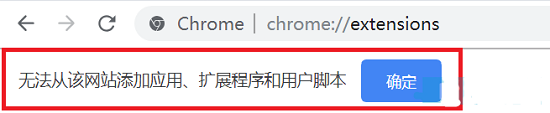
方法二:开启开发者拖放安装
1、首先还是依次打开“菜单—>更多工具—>扩展程序”,然后点右上角“开发者模式”,点击开启,蓝色表示开启,灰色则表示关闭。
2、然后再次将这个插件拖放到扩展程序,此时会提示“扩展功能、应用和主题背景可能会损害您的计算机。您确定要继续吗?”。
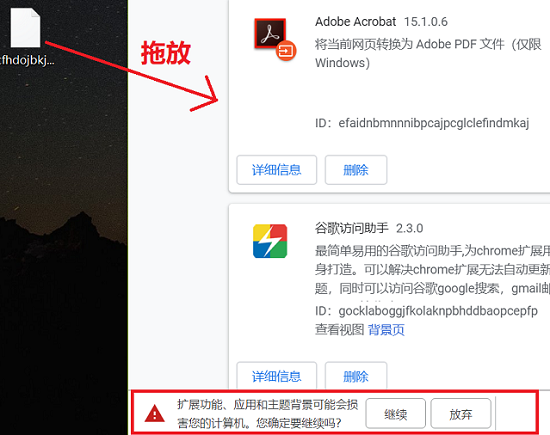
3、点击确定即可。
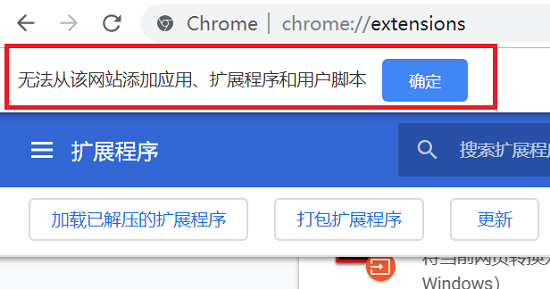
方法三:修改格式加载程序
1、找到插件,将尾缀改成.zip,在弹出窗口点击“是”。

2、等到完成修改之后可以得到一个文件夹,点击“解压到”。
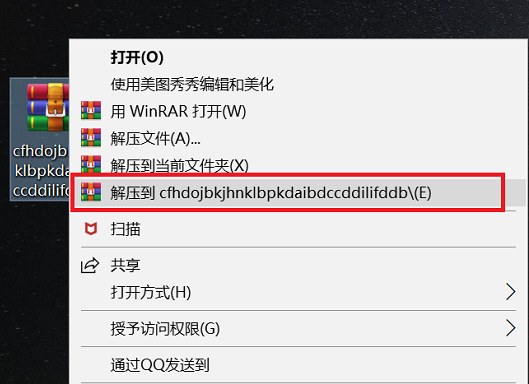
3、最后在浏览器扩展界面选择“加载已解压的扩展程序”,在弹出窗口点击确定即可。

相关文章
- Google浏览器打开新窗口不跳出怎么办?
- 谷歌浏览器下载了打不开怎么办?
- 谷歌浏览器如何自定义背景?谷歌浏览器自定义背景的教程
- 谷歌浏览器内存不足无法打开此网页解决方法
- 谷歌浏览器自动更新在哪里关闭?禁止谷歌浏览器自动更新的方法
- 谷歌浏览器验证码显示不出来怎么办?一招教你解决!
- 谷歌浏览器怎么导入密码?谷歌浏览器密码导入方法
- 如何设置谷歌浏览器每次打开都是新页面?
- 谷歌浏览器设置主页为默认页怎么设置?
- 谷歌浏览器突然打不开网页怎么办?
- 谷歌浏览器弹出窗口拦截功能怎么关闭?
- 谷歌浏览器信任站点怎么添加?谷歌浏览器添加信任站点教程
- 谷歌浏览器无法自动打开PDF文件怎么办?
- 谷歌浏览器无法显示网页图片?谷歌浏览器页面图片不显示解决方法
- 谷歌浏览器允许弹窗在哪里设置?google浏览器允许弹出窗口设置教程
- 谷歌浏览器安全保护怎么解除?谷歌浏览器关闭安全保护的方法